Windows 10 идва с много вградени универсални приложения като менюто "Старт", Cortana, браузърът Microsoft Edge, Xbox, Microsoft Store, Photos, Paint 3D, Single Note, Skype и др.
Това са вградените по подразбиране приложения, които са предварително инсталирани, когато инсталирате надстройка до Windows 10.
Понякога след скорошна надстройка на Windows 10 може да забележите, че някои приложения липсват.Или след инсталиране на най-новата актуализация, приложенията не функционират правилно, сриват се или не реагират.В противен случай някои приложения няма да функционират правилно.
Поради такива причини ви препоръчваме да нулирате приложението, като следвате стъпките по-долу.
- Натиснете клавишната комбинация Windows + I, за да отворите приложението Настройки,
- Щракнете върху Приложения, след това върху Приложения и функции,
- Сега изберете въпросното приложение и щракнете върху разширени опции
- Превъртете надолу и щракнете върху опцията за нулиране,
- Щракнете върху Нулиране отново, за да възстановите настройките по подразбиране на приложението.
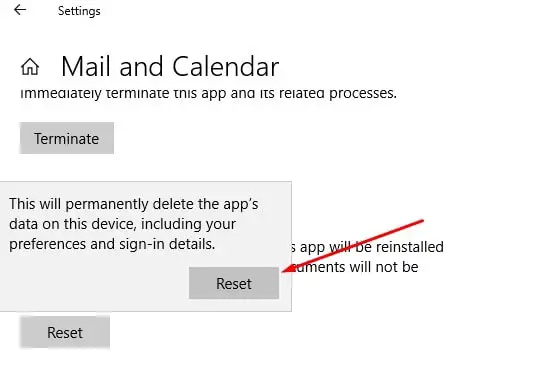
Въпреки това, ако опцията за нулиране не отстрани проблема или ако приложенията липсват след надстройка на Windows 10 1903, ето как да възстановите изтритите приложения в Windows 10
Съдържание
Как да пререгистрирате приложенията за Windows по подразбиране
Можете да преинсталирате или пререгистрирате вградени приложения на Windows, като изпълните определени командни редове в Windows PowerShell.Ето ръководство стъпка по стъпка за преинсталиране на конкретни приложения по подразбиране или всички вградени по подразбиране приложения на компютър с Windows 10 с помощта на команди PowerShell.
Преинсталирайте всички вградени приложения в Windows 10
Преинсталирайте всички вградени Windows приложения
- Отворете Windows PowerShell с администраторски права.
- Можете да направите това, като натиснете win+X и изберете PowerShell (администратор).
- Сега копирайте/поставете командата в PowerShell и натиснете Enter, за да направите същото.
Get-AppXPackage | Foreach {add-AppxPackage-DisableDevelopmentMode-register "$($_.InstallLocation)AppXManifest.xml"}
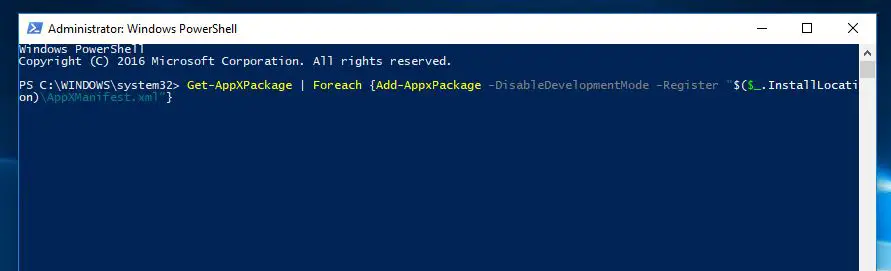
След това се опитва да инсталира всички приложения по подразбиране на Windows 10 за акаунта, в който в момента сте влезли.Като алтернатива можете да пререгистрирате Windows Apps за всички потребители със следната команда:
Get-AppxPackage-Всички потребители| Foreach {Add AppxPackage -Register "$($_.InstallLocation)appxmanifest.xml" -DisableDevelopmentMode}
Ако едно от приложенията по подразбиране вече е инсталирано на компютъра, името му ще се покаже в червено.След като завършите прозореца за рестартиране на командата, просто игнорирайте червената линия, за да започнете отначало.Проблемите, свързани с проверката на приложението, вече са разрешени.
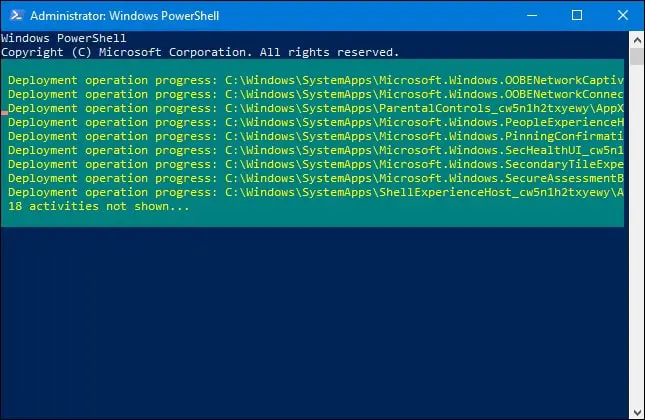
Преинсталирайте конкретни вградени приложения в Windows 10
Ако имате проблеми с използването на някое конкретно приложение за Windows, докато други работят добре, не е необходимо да пререгистрирате/преинсталирате всички приложения, като изпълните горната команда.Проверете следните команди, за да пререгистрирате само специфични Windows приложения.
- Натиснете отново Win + X, за да отворите PowerShell (администратор) и изберете.
- От подканата на PowerShell на администратора по-долу копирайте/поставете командата и натиснете Enter, за да направите същото.
- 3D конструктор:
PowerShell -ExecutionPolicy Unrestricted -Command "&{$manifest=(Get-AppxPackage *3DBuilder*).InstallLocation + 'AppxManifest.xml'; Add-AppxPackage -DisableDevelopmentMode -Register $manifest}"
- Аларма и часовник:
PowerShell -ExecutionPolicy Unrestricted -Command "&{$manifest=(Get-AppxPackage *WindowsAlarms*).InstallLocation + 'AppxManifest.xml'; Add-AppxPackage -DisableDevelopmentMode -Register $manifest}"
- Конектор за приложение:
PowerShell -ExecutionPolicy Unrestricted -Command "&{$manifest=(Get-AppxPackage *AppConnector*).InstallLocation + 'AppxManifest.xml'; Add-AppxPackage -DisableDevelopmentMode -Register $manifest}"
- калкулатор:
PowerShell -ExecutionPolicy Unrestricted -Command "&{$manifest=(Get-AppxPackage *WindowsCalculator*).InstallLocation + 'AppxManifest.xml'; Add-AppxPackage -DisableDevelopmentMode -Register $manifest}"
- Календар и поща:
PowerShell -ExecutionPolicy Unrestricted -Command "&{$manifest=(Get-AppxPackage *windowscommunicationsapps*).InstallLocation + 'AppxManifest.xml'; Add-AppxPackage -DisableDevelopmentMode -Register $manifest}"
- камера:
PowerShell -ExecutionPolicy Unrestricted -Command "&{$manifest=(Get-AppxPackage *WindowsCamera*).InstallLocation + 'AppxManifest.xml'; Add-AppxPackage -DisableDevelopmentMode -Register $manifest}"
- Candy Crush Saga Soda Saga:
PowerShell -ExecutionPolicy Unrestricted -Command "&{$manifest=(Get-AppxPackage *CandyCrushSodaSaga*).InstallLocation + 'AppxManifest.xml'; Add-AppxPackage -DisableDevelopmentMode -Register $manifest}"
- свържете:
PowerShell -ExecutionPolicy Unrestricted -Command "&{$manifest=(Get-AppxPackage *PPIProjection*).InstallLocation + 'AppxManifest.xml'; Add-AppxPackage -DisableDevelopmentMode -Register $manifest}"
- Свържете се с поддръжката:
PowerShell -ExecutionPolicy Unrestricted -Command "&{$manifest=(Get-AppxPackage *ContactSupport*).InstallLocation + 'AppxManifest.xml'; Add-AppxPackage -DisableDevelopmentMode -Register $manifest}"
- Кортана:
PowerShell -ExecutionPolicy Unrestricted -Command "&{$manifest=(Get-AppxPackage *Windows.Cortana*).InstallLocation + 'AppxManifest.xml'; Add-AppxPackage -DisableDevelopmentMode -Register $manifest}"
- Център за обратна връзка:
PowerShell -ExecutionPolicy Unrestricted -Command "&{$manifest=(Get-AppxPackage *WindowsFeedbackHub*).InstallLocation + 'AppxManifest.xml'; Add-AppxPackage -DisableDevelopmentMode -Register $manifest}"
- Вземете офис:
PowerShell -ExecutionPolicy Unrestricted -Command "&{$manifest=(Get-AppxPackage *MicrosoftOfficeHub*).InstallLocation + 'AppxManifest.xml'; Add-AppxPackage -DisableDevelopmentMode -Register $manifest}"
- започнете да използвате:
PowerShell -ExecutionPolicy Unrestricted -Command "&{$manifest=(Get-AppxPackage *GetStarted*).InstallLocation + 'AppxManifest.xml'; Add-AppxPackage -DisableDevelopmentMode -Register $manifest}"
- Поща и календар:
PowerShell -ExecutionPolicy Unrestricted -Command "&{$manifest=(Get-AppxPackage *windowscommunicationsapps*).InstallLocation + 'AppxManifest.xml'; Add-AppxPackage -DisableDevelopmentMode -Register $manifest}"
- карта:
PowerShell -ExecutionPolicy Unrestricted -Command "&{$manifest=(Get-AppxPackage *WindowsMaps*).InstallLocation + 'AppxManifest.xml'; Add-AppxPackage -DisableDevelopmentMode -Register $manifest}"
- съобщение:
PowerShell -ExecutionPolicy Unrestricted -Command "&{$manifest=(Get-AppxPackage *Messaging*).InstallLocation + 'AppxManifest.xml'; Add-AppxPackage -DisableDevelopmentMode -Register $manifest}"
- Microsoft Edge:
PowerShell -ExecutionPolicy Unrestricted -Command "&{$manifest=(Get-AppxPackage *MicrosoftEdge*).InstallLocation + 'AppxManifest.xml'; Add-AppxPackage -DisableDevelopmentMode -Register $manifest}"
- Колекция пасианси на Microsoft:
PowerShell -ExecutionPolicy Unrestricted -Command "&{$manifest=(Get-AppxPackage *MicrosoftSolitaireCollection*).InstallLocation + 'AppxManifest.xml'; Add-AppxPackage -DisableDevelopmentMode -Register $manifest}"
- пари:
PowerShell -ExecutionPolicy Unrestricted -Command "&{$manifest=(Get-AppxPackage *BingFinance*).InstallLocation + 'AppxManifest.xml'; Add-AppxPackage -DisableDevelopmentMode -Register $manifest}"
- Видео:
PowerShell -ExecutionPolicy Unrestricted -Command "&{$manifest=(Get-AppxPackage *ZuneVideo*).InstallLocation + 'AppxManifest.xml'; Add-AppxPackage -DisableDevelopmentMode -Register $manifest}"
- 新聞:
PowerShell -ExecutionPolicy Unrestricted -Command "&{$manifest=(Get-AppxPackage *BingNews*).InstallLocation + 'AppxManifest.xml'; Add-AppxPackage -DisableDevelopmentMode -Register $manifest}"
- Една бележка:
PowerShell -ExecutionPolicy Unrestricted -Command "&{$manifest=(Get-AppxPackage *Office.OneNote*).InstallLocation + 'AppxManifest.xml'; Add-AppxPackage -DisableDevelopmentMode -Register $manifest}"
- 3D рисуване:
PowerShell -ExecutionPolicy Unrestricted -Command "&{$manifest=(Get-AppxPackage *MSPaint*).InstallLocation + 'AppxManifest.xml'; Add-AppxPackage -DisableDevelopmentMode -Register $manifest}"
- хора:
PowerShell -ExecutionPolicy Unrestricted -Command "&{$manifest=(Get-AppxPackage *People*).InstallLocation + 'AppxManifest.xml'; Add-AppxPackage -DisableDevelopmentMode -Register $manifest}"
- Телефон:
PowerShell -ExecutionPolicy Unrestricted -Command "&{$manifest=(Get-AppxPackage *CommsPhone*).InstallLocation + 'AppxManifest.xml'; Add-AppxPackage -DisableDevelopmentMode -Register $manifest}"
- Мобилен придружител:
PowerShell -ExecutionPolicy Unrestricted -Command "&{$manifest=(Get-AppxPackage *WindowsPhone*).InstallLocation + 'AppxManifest.xml'; Add-AppxPackage -DisableDevelopmentMode -Register $manifest}"
- снимка:
PowerShell -ExecutionPolicy Unrestricted -Command "&{$manifest=(Get-AppxPackage *Photos*).InstallLocation + 'AppxManifest.xml'; Add-AppxPackage -DisableDevelopmentMode -Register $manifest}"
- настройвам:
PowerShell -ExecutionPolicy Unrestricted -Command "&{$manifest=(Get-AppxPackage *immersivecontrolpanel*).InstallLocation + 'AppxManifest.xml'; Add-AppxPackage -DisableDevelopmentMode -Register $manifest}"
- Skype:
PowerShell -ExecutionPolicy Unrestricted -Command "&{$manifest=(Get-AppxPackage *SkypeApp*).InstallLocation + 'AppxManifest.xml'; Add-AppxPackage -DisableDevelopmentMode -Register $manifest}"
- физическо възпитание:
PowerShell -ExecutionPolicy Unrestricted -Command "&{$manifest=(Get-AppxPackage *BingSports*).InstallLocation + 'AppxManifest.xml'; Add-AppxPackage -DisableDevelopmentMode -Register $manifest}"
- Лепящи се листчета:
PowerShell -ExecutionPolicy Unrestricted -Command "&{$manifest=(Get-AppxPackage *MicrosoftStickyNotes*).InstallLocation + 'AppxManifest.xml'; Add-AppxPackage -DisableDevelopmentMode -Register $manifest}"
- Microsoft Store:
PowerShell -ExecutionPolicy Unrestricted -Command "&{$manifest=(Get-AppxPackage *microsoftStore*).InstallLocation + 'AppxManifest.xml'; Add-AppxPackage -DisableDevelopmentMode -Register $manifest}"
- люлка:
PowerShell -ExecutionPolicy Unrestricted -Command "&{$manifest=(Get-AppxPackage *Office.Sway*).InstallLocation + 'AppxManifest.xml'; Add-AppxPackage -DisableDevelopmentMode -Register $manifest}"
- Twitter:
PowerShell -ExecutionPolicy Unrestricted -Command "&{$manifest=(Get-AppxPackage *Twitter*).InstallLocation + 'AppxManifest.xml'; Add-AppxPackage -DisableDevelopmentMode -Register $manifest}"
- рекордер:
PowerShell -ExecutionPolicy Unrestricted -Command "&{$manifest=(Get-AppxPackage *WindowsSoundRecorder*).InstallLocation + 'AppxManifest.xml'; Add-AppxPackage -DisableDevelopmentMode -Register $manifest}"
- метеорологично време:
PowerShell -ExecutionPolicy Unrestricted -Command "&{$manifest=(Get-AppxPackage *BingWeather*).InstallLocation + 'AppxManifest.xml'; Add-AppxPackage -DisableDevelopmentMode -Register $manifest}"
- Xbox:
PowerShell -ExecutionPolicy Unrestricted -Command "&{$manifest=(Get-AppxPackage *XboxApp*).InstallLocation + 'AppxManifest.xml'; Add-AppxPackage -DisableDevelopmentMode -Register $manifest}"
- Xbox One SmartGlass:
PowerShell -ExecutionPolicy Unrestricted -Command "&{$manifest=(Get-AppxPackage *XboxOneSmartGlass*).InstallLocation + 'AppxManifest.xml'; Add-AppxPackage -DisableDevelopmentMode -Register $manifest}"
Забележка: Windows редовно добавя нови приложения.Така че, ако приложението, с което имате проблеми, не е посочено по-горе, можете да следвате стъпките по-долу, за да регистрирате повторно конкретното приложение.
В Admin PowerShell въведете Get-AppxPackage -AllUsers| Изберете "Име", "PackageFullName",След това натиснете Enter.Това ще покаже наличните пакети (за инсталиране) на вашия компютър.Намерете приложението за пререгистрация (преинсталиране) за текущия потребител.(Например искаме да преинсталираме приложението Skype)
Тук първо копирайте името на пакета, като го изберете, след това натиснете Ctrl+C, след което го въведете в Notepad.(напр.: Microsoft.SkypeApp_11.8.204.0_x64__kzf8qxf38zg5c) и командата за изпълнение по-долу.
Get-AppXPackage | Foreach {Add-AppxPackage -DisableDevelopmentMode -Регистрирайте "C:Program FilesWindowsAppsPackageFullNameappxmanifest.xml" -DisableDevelopmentMode
Забележка: Заменете името на пакета, копирано от PowerShell.означава, че командата ще бъде както по-долу
Get-AppXPackage | Foreach {Add AppxPackage -DisableDevelopmentMode -Register "C:ProgramFilesWindowsAppsMicrosoft.SkypeApp_11.8.204.0_x64__kzf8qxf38zg5cappxmanifest.xml" -DisableDevelopmentMode
Натиснете Enter и изчакайте, докато командата се изпълни.След това рестартирайте Windows и проверете дали конкретното устройство, което наскоро сте преинсталирали, работи.
Нулирайте вашия компютър до настройките по подразбиране
Ако горните решения не отстраниха проблема, нулирането на този компютър може да е добро решение за преинсталиране на Windows 10, без да засяга вашите файлове и папки.
- Отвори настройвам.
- Кликнете върху Актуализация и сигурност.
- Кликнете върху възстановявам се.
- Под Нулиране на този компютър щракнете приготвяме се да започнем" Бутон.
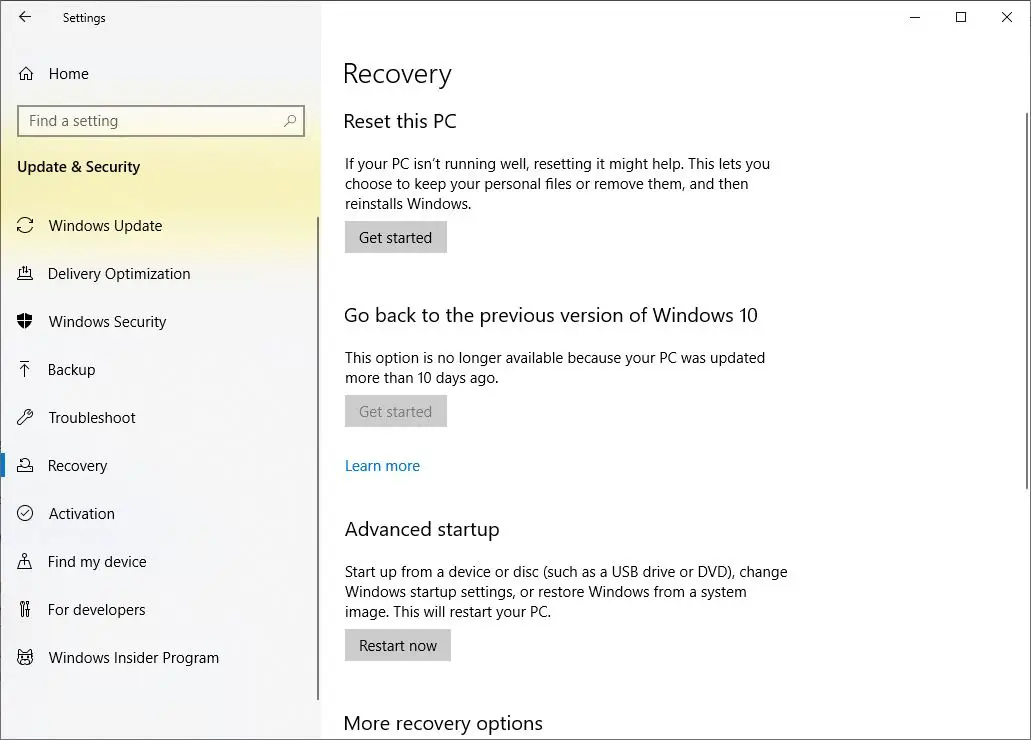
избирам" Запазете възможни файлове"Настроики.И следвайте инструкциите на екрана, за да нулирате Windows 10, без да засягате файловете.
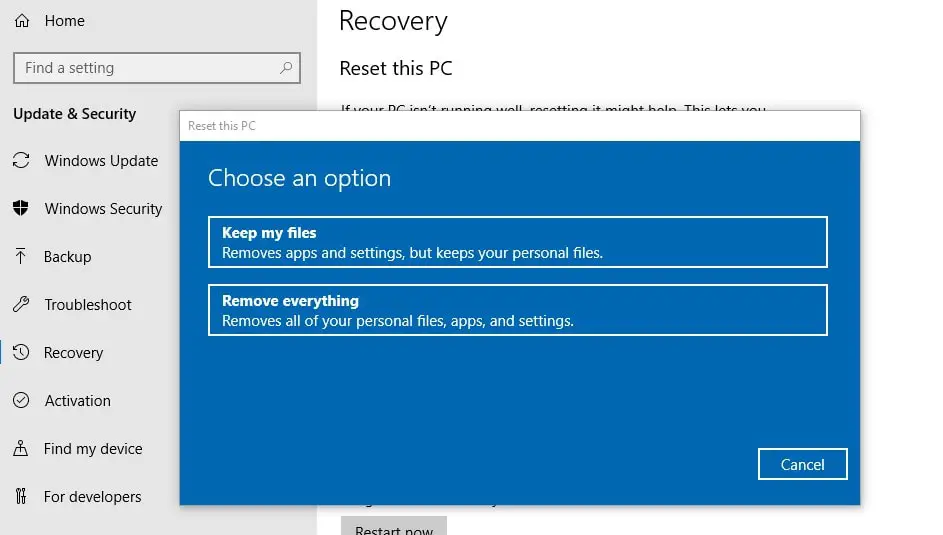
Това помага ли за преинсталиране на предварително инсталирани приложения на Windows 10?Кажете ни следните коментари.

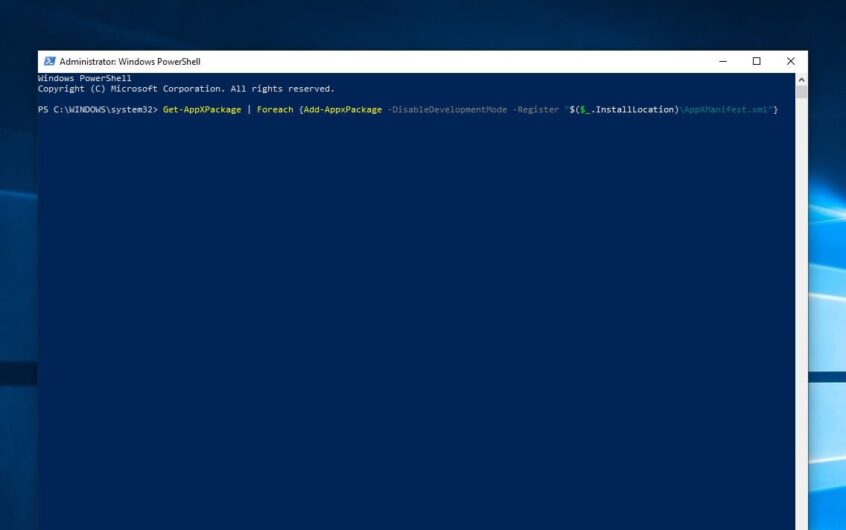
![[Коригирано] Microsoft Store не може да изтегля приложения и игри](https://oktechmasters.org/wp-content/uploads/2022/03/30606-Fix-Cant-Download-from-Microsoft-Store.jpg)
![[Коригирано] Microsoft Store не може да изтегля и инсталира приложения](https://oktechmasters.org/wp-content/uploads/2022/03/30555-Fix-Microsoft-Store-Not-Installing-Apps.jpg)

